Использование компьютера предполагает установку и удаление различных программ, утилит и другого софта, необходимого для выполнения различных работ, просмотра медиафайлов, игр и т.д. Со временем число установленных программ увеличивается, и нередко многие программы становятся невостребованными.
Удалить ненужные программы можно многими способами. Самый простой и часто используемый – это воспользоваться штатным средством управления программами и компонентами. Кнопка Пуск—>Панель управления—>Программы (под этой надписью) нажимаем Удаление программы.
Система отобразит список всех установленных программ, приложений игр и других программных компонентов, сведения о которых имеются в системе.
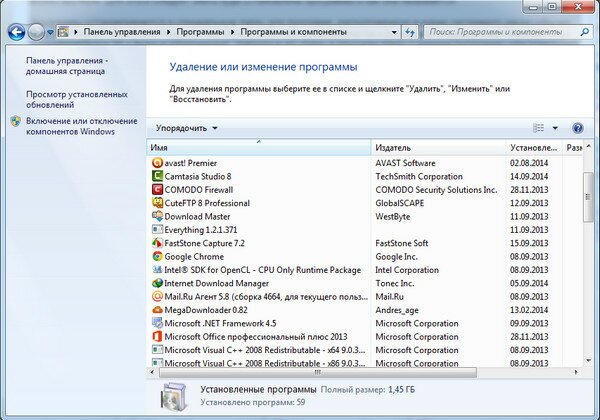
Отыскав ненужную программу в представленном списке, выделите ее и произведите удаление, нажав на правую кнопку и затем Удалить. Запустится программа удаления, следуя подсказкам мастера, вы с легкостью удалите любое приложение.
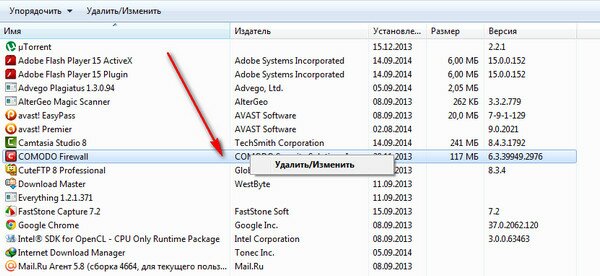
Вы можете столкнуться с тем, что не все программы будут представлены в списке. Зачастую это относится к некоторым программам системы, которые штатными средствами удалить нельзя. Также в списке не будут представлены программы, которые не вносили изменения в системный раздел при установке, а также те программы, которые были просто скопированы на компьютер и не требуют установки. Удалить программы, которых нет в списке можно вручную. Для этого следует знать куда установлена программа и как она называется.
Программы устанавливаются в специальную папку для программ, расположенную в корне системного диска (обычно диск C): Program Files и/или Program Files (x86) (если у вас установлена 64-х разрядная операционная система, куда устанавливаются 32-х битные приложения).
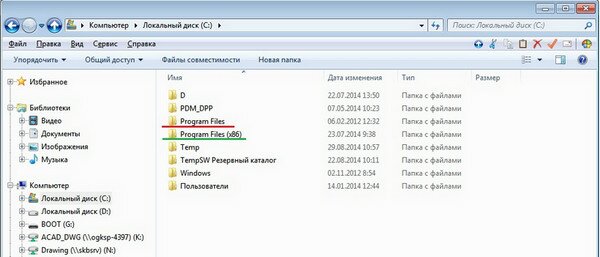
Зайдите в эту папку и отыщите папку с именем программы или компанией поставщиком программного продукта. В этой папке, обычно в корне, располагается исполняемый файл приложения (с расширением EXE или MSI). В этой же папке отыщите файл с названием Uninst, Uninstall или подобным названием, дважды кликнув по которому вы запустите мастер удаления этой программы. Если такого файла нет, то вероятнее всего, программа не требует установки и достаточно просто удалить всю папку обычным нажатием клавиши «Del». Вот, например, удаляем программу Everything. отыскиваем файл Uninstal и нажимаем -программа будет удалена.

Если вы не смогли отыскать программу в этих папках, то, возможна, она была установлена в другое место. Найти расположение программы можно по ярлыку. Щелкнете правой кнопкой мышки по ярлыку программы на Рабочем столе и откройте окно Свойств ярлыка. На вкладке «Ярлык» в строке «Объект» будет указано месторасположение исполняемого файла программы. Чтобы быстро перейти в нужную папку нажмите тут же на кнопку «Расположение файла», при этом откроется папка программы в Проводнике Windows. Далее вы можете удалить программу, выполнив удаление с помощью мастера (uninst.exe) или просто удалить корневую папку программы.
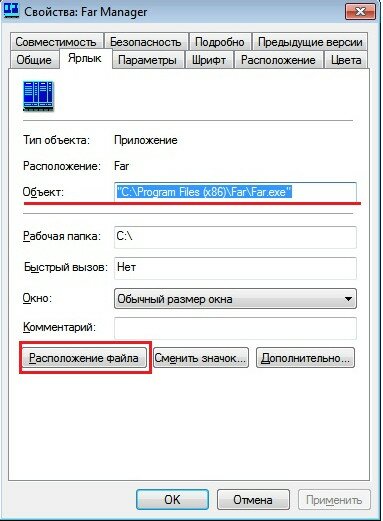
Для удаления программ, установленных в системе можно воспользоваться и другими специализированными утилитами, например, CCleaner, Revo Uninstaller и другие.Такие утилиты позволяют не только просмотреть список всех установленных программ, но выполнить их деинсталляцию, удаление из списка (стирается запись в реестре), причем деинсталляция происходит с подчисткой всех записей в реестре, касающихся этой программы. Зачастую утилиты удаления программ и приложений позволяют увидеть недоступные штатными средствами, установленные приложения и компоненты.
Можно сказать, что такие программы вычищают систему намного лучше штатных средств Windows (однозначно).





привет.Я новичек. прошу помоч создать мне свой блог. сколько стоить ваш услуги.САМИ. спасибо. жду отвнта.
Мда…, бывает и такое.